Google Docs er en af de bedste tekstbehandlings-tjenester derude. Det bringer mange interessante funktioner såsom understøttelse af tastaturgenveje, kompakt visningstilstand, indsæt et vandmærke osv. Selvom den har mange gode funktioner, mangler den nogle grundlæggende muligheder, der skal findes i Google Docs. En af sådanne muligheder er at vise linjenumre i et dokument i Google Docs. Dette indlæg hjælper dig med, hvordan du gør det vis eller tilføj linjenumre i et Google Docs-dokument ved hjælp af Chrome-browseren.

Som du kan se i ovenstående skærmbillede, er linjenumre synlige i et dokument i Google Docs. Selvom der ikke er nogen sådan oprindelig funktion i Google Docs, kan du stadig gøre det ved hjælp af en gratis Chrome-udvidelse med navnet Linjenumre til Google Docs. Du har mulighed for at vise linjenumre for tomme linjer, overskrift osv. Lad os kontrollere, hvordan du bruger denne udvidelse.
Vis eller tilføj linjenumre i Google Docs-dokumentet
Dette er trinene:
- Installere Linjenumre til Google Docs udvidelse
- Aktivér udvidelsen ved at logge ind med en Google-konto
- Åbn et Google Docs-dokument
- Brug Linjenummerering mulighed for denne udvidelse
- Indstil muligheder
- Trykke ansøge for at vise linjenumre i dit dokument.
Du skal installere Linjenumre til Google Docs udvidelse fra Chrome Webshop. Du kan også bruge denne Chrome-udvidelse på Microsoft Edge.
Når udvidelsen er installeret, vises dens ikon på Chrome-browserens værktøjslinje. Hvis ikonet ikke er synligt, skal du klikke på ikonet Extensions-værktøjslinjen og bruge Pin mulighed for denne udvidelse for at tilføje den i værktøjslinjen.
Derefter skal du aktivere denne udvidelse. For det skal du klikke på udvidelsesikonet, og du vil se et pop op-vindue. I pop op-vinduet skal du klikke på Log ind med Google valgmulighed, og log derefter ind med en hvilken som helst Google-konto efter eget valg.
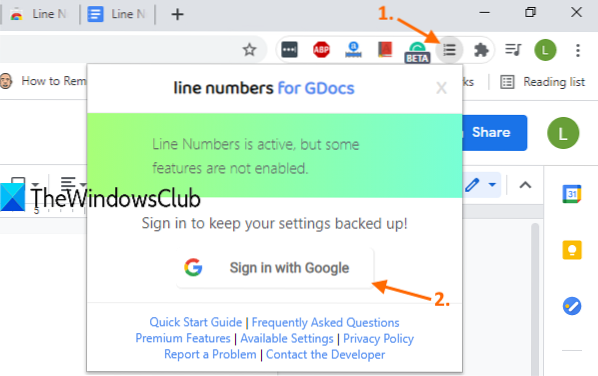
Åbn nu et Google Docs-dokument. Du vil se en Linjenummerering ikon eller indstilling øverst til højre del lige før kommentarhistorikikonet.
Klik på ikonet og Muligheder feltet til denne udvidelse åbnes. Vælg der Vis linjenummerering mulighed.

Du kan lade resten af indstillingerne være standard eller ændre dem. For eksempel kan du vælge Sammenhængende mulighed for at vise linjenumre, som fortsætter for alle siderne i dit dokument, eller vælg Genstart hver side mulighed for at vise linjenumre fra starten for hver side.
Andre indstillinger såsom vis linjenumre for tomme linjer, sidehoved og sidefod, viser linjenummer efter hver N linje osv., kan også indstilles af dig. Når indstillingerne er indstillet, skal du trykke på ansøge knap.
Det tilføjer straks linjenumre til dit Google Docs-dokument.
Der er nogle andre muligheder også til stede, såsom stil til linjenummerering, tilføj venstre eller højre kant, skift farve osv., men alle disse muligheder er til stede i dets præmieplan. Alligevel er den gratis plan for denne udvidelse god nok til at tjene formålet med det, det er beregnet til.
Håber du kan lide denne linje nummerering udvidelse til Google Docs.

 Phenquestions
Phenquestions


